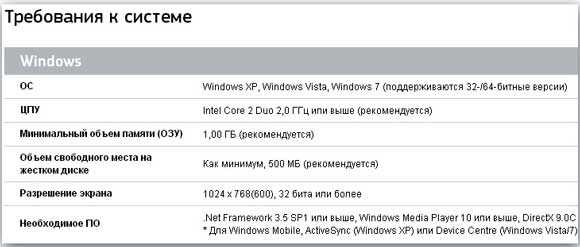Программа для подключения телефона самсунг к компьютеру
Современные смартфоны оснащаются качественными камерами, способными фотографировать и записывать видео, а также мощными процессорами, позволяющими запускать игры с качественной графикой.
Нередко возникает необходимость передавать файлы между компьютером и телефоном, да и просто сохранить все данные (например телефонную книгу) на компьютер. Существуют различные способы сделать это – через облачные хранилища, через общую Wi-Fi сеть, однако многие пользователи консервативны и предпочитают переносить данные через USB-кабель.
Обзор возможностей
Программа Samsung Kies — бесплатная разработка компании Самсунг под ОС Виндовс и Мак, ориентированная на работу с телефонами южнокорейского бренда. Обмен данными осуществляется по USB-кабелю или с помощью беспроводного соединения. Приложение предлагается в двух версиях — полной и «облегченной» (Lite), используемой для обновления ОС на некоторых смартфонах. Лучшим решением является установка полной версии, которая доступна на официальном сайте производителя.
Программа Samsung Kies для компьютера — софт на русском языке, предназначенный для решения ряда проблем:
- засорение памяти смартфона программами и контентом;
- сбои в работе ПО;
- старая версии Андроид;
- негативное действие вредоносного ПО и т. д.
Для установки Samsung Kies на ПК необходимы минимальные требования:
- ОС от Виндовс ХР и выше;
- ЦП — от Intel Core 2 Duo 2.0GHz;
- ОЗУ — от 1 Гб;
- свободное место на жестком диске от 500 Мб и более;
- размер экрана — 1024х768.

При рассмотрении, что такое Samsung Kies, важно знать функциональные особенности программы. Они условно делятся на три блока:
- Коммуникационный. К этой категории относится управление контактами из телефонной книги, создание и отправка сообщений, получение почты через ПК и другие возможности.
- Программный. Сюда входят функции, позволяющие загружать обновления, удалять старые приложения, подключаться к сети Интернет.
- Информационный. С помощью Samsung Kies можно обмениваться данными с ПК, сохранять информацию на карте, конвертировать файлы и т. д.
Опытные пользователи рекомендуют скачать Samsung Kies для решения следующих задач:
- резервное копирование;
- передача данных между Самсунг и ПК;
- управление мультимедийными файлами;
- получение дополнительного функционала смартфона;
- установка обновления;
- быстрая синхронизация фото, видео, контактов, программ;
- прошивка программного обеспечения;
- поиск необходимой программы и т. д.
Рассмотренных возможностей более чем достаточно, чтобы сделать вывод о пользе Samsung Kies.

Возможности Samsung Kies:
синхронизация с ПК;
управление данными флеш-памяти;
просмотр фотографий и видеофайлов;
сортировка и обмен данными;
использование мобильного телефона в качестве модема.
Благодаря своим функциям, программа Samsung Kies позволяет работать не только с мобильными телефонами и смартфонами Samsung, но и с фотоаппаратами, видеокамерами, МР3-плеерами этой компании.
Установка программы
При установке программы инсталлируются одновременно две версии Lite. Полная версия используется для обновления системной базы телефонов, первая выполняет функции синхронной передачи и обмена данными.

Для корректной работы на компьютере необходима установка программы Microsoft Visual C++ Redistributable Package, без которой не происходит поиск по библиотекам и выдается ошибка об отсутствии необходимой информации.
На компьютер одновременно инсталлируются оба варианта программного обеспечения. Полный релиз дополняет Lite выпуск, используемый исключительно для обновления системной базы телефона. Переключение между версиями происходит в панели управления через опции Просмотреть, далее Переключить режим. В облегченной Lite отсутствует возможность редактирования данных, работы с медиафайлами. Преимуществом Lite задумана минимальная нагрузка на процессор устройства.
Возможные сложности

Но при синхронизации девайсов может случиться так, что Самсунг к компьютеру не подключается. Это может произойти из-за нескольких возможных сложностей:
- Есть смартфоны, у которых нераспространенная ОС. Они не всегда соединяются с компьютером. Для устранения проблемы необходимо сначала выключить телефон, в таком состоянии подключить через кабель к ноутбуку или ПК, и только после всех манипуляций включить его. Компьютер автоматически найдет гаджет и установит необходимые драйвера.
- В случае проблем с синхронизацией можно перейти в меню разработчика и активировать отладку. Это устранит проблему.

Возможна незапланированная установка компьютером драйверов при подключении к нему телефона. Необходимо подождать, пока установка закончится. Если в процессе возникли проблемы, то драйвера загружают вручную. Для этого их скачивают на официальном сайте Samsung.
Подключить девайсы можно несколькими способами. Выбор соединения зависит от ситуаций и скорости синхронизации. Кроме того, стоит знать про возможные сложности и варианты их устранения. Если же все предложенные способы не подействовали, то лучше всего обратиться к специалистам.
Вывод
Выполнить подключение смартфона к ПК и перенос информации очень просто. Но на Мак для этого потребуется специальное приложение, так как операционная система не поддерживает «чужеродные» аппараты на Андроид.
Дополнительный софт позволяет переносить файлы до 4 ГБ, данное ограничение может вызвать проблемы у пользователей. Для перемещения значительных объемов информации можно воспользоваться облачными хранилищами, хоть вся процедура займет много времени из-за длительной синхронизации.
Вильям Ли (Написано статей: 100)
Автор технических обзоров. Всегда поможет выбрать и настроить необходимый гаджет, расскажет о синхронизации устройств и создании единой системы устройств. Просмотреть все записи автора →
Часть вторая — исправить неработающие Samsung Kies, Kies 3, Kies Air и Kies Mini
Багги Kies: хороший помощник стал плохим
Несмотря на то, что Samsung Kies обладает множеством интригующих функций, он иногда ненадежен. В некоторых случаях приложение может быть продлено, испытывать трудности с синхронизацией и не может обнаружить соединения между устройствами Samsung.
Приложение выглядит как незавершенное, и оно не ослабляет нагрузку при управлении контентом на вашем телефоне.
Какие трудности возникают при использовании Kies, Kies3, Kies Air или Kies Mini? Каковы их решения?
Серия Samsung Kies стала любимой серией приложений для управления данными. Тем не менее, он постепенно теряет свою славу, поскольку он полон препятствий в работе.
В этом разделе вы узнаете обо всех возможных причинах сбоя приложения. Кроме того, вы получите доступ ко всем возможным решениям, чтобы решить вашу загадку при работе с этим приложением.
Многие пользователи приложения постоянно выявляют проблемы, связанные с приложением Kies. Ниже приведены некоторые из распространенных проблем, с которыми сталкиваются пользователи приложения и их решения.
1. Приложение не будет установлено.
Эта ошибка полностью запрещает вам использовать приложение Samsung Kies, не говоря уже о корректной работе в будущем. Может быть несколько причин возникновения этой проблемы.
Во-первых, сбой установки может быть вызван искаженной версией установщика программного обеспечения.
Кроме того, ваш антивирус может быть тем, который ограничивает установку приложения в зависимости от конкретных проблем безопасности.
Наконец, запуск устаревшей версии операционной системы и возникновение проблем с сетью во время установки приложения также может привести к ошибке установки.
РешенияВо-первых, убедитесь, что вы установили быстрое и надежное подключение к Интернету, чтобы начать процесс установки. После первого шага проверьте антивирусные ограничения на установку программного обеспечения в настройках устройства. Эти настройки также могут быть причиной ошибки установки приложения. Последний вариант, если другие не работают, — это соответствие системных требований приложения вашим Samsung.
2. Предупреждение о неподдерживаемом устройстве.
На этом этапе важно знать, что Kies 2.6 поддерживает устройства с Android 4.2 или ниже. Однако ваше устройство должно иметь версию Android 4.3 и выше, чтобы пользоваться услугами Kies 3.0. Если эти требования отсутствуют, вы не сможете использовать приложение в любом случае. Следовательно, предупреждение о неподдерживаемом устройстве будет продолжать появляться.
Решения: Вы должны сначала проверить, поддерживает ли модель вашего телефона версии Kies. Во-вторых, вы всегда можете обратиться в службу поддержки клиентов, если ваше устройство соответствует требованиям программного обеспечения, но не работает.
3. Приложение не может синхронизироваться должным образом.
Синхронизация вашей телефонной книги, календаря и других файлов — одна из фантастических функций Kies. Однако иногда происходит сбой синхронизации, и появляется сообщение, указывающее на ошибку, известную как «неизвестная ошибка».
Решения: В случае возникновения этой ошибки необходимо проверить настройки устройства и приложения. Убедитесь, что все элементы в «Инициализировать системный журнал» выделены.
4. Приложение навсегда застряло на подключении.
Это одна из самых распространенных проблем, с которыми сталкиваются пользователи Samsung Kies. После установления соединения приложение Kies не может распознать устройство. Проблема с подключением может быть вызвана несовместимым программным обеспечением, поврежденным портом USB или неправильным обновлением программного обеспечения.
Решения: Эта ошибка возникает, когда приложение не может обнаружить ваше устройство Samsung. Чтобы устранить эту ошибку, откройте параметр «Устранение неполадок Kies» для ошибок подключения, а затем внимательно следуйте всем представленным подсказкам.
| Название программы (утилиты): | Samsung Kies |
| Производитель (автор): | Samsung® |
| Статус: | Бесплатно |
| Категория: | Смартфон |
| Размер инсталлятора (архива): | 68.6 Мб |
| Поддержка ОС: | Windows XP,7,8,10 |
| Язык интерфейса: | Английский, Русский … |
| Безопасность: | Вирусов нет |
| Похожие программы: | Samsung SideSync |
Программа рассчитана на поддержку смартфонов модельного ряда Galaxy с операционной системой ДО Android 4.3. Если у Вас смартфон/планшет Galaxy с версией Android 4.3 и выше, используйте программу Smart Switch.
Читайте также на сайте:
Пусть не пугает размер программы — залетает на комп она со скоростью пули, буквально.


Очень любезно со стороны корейцев.
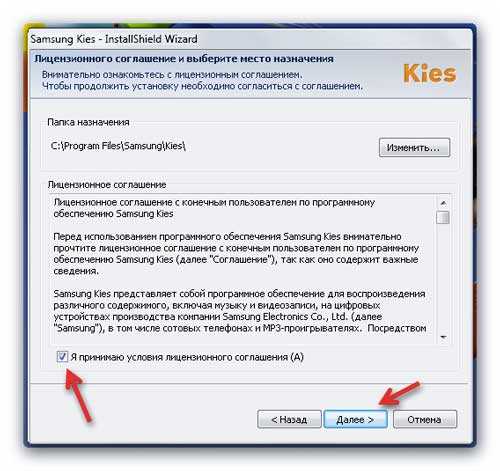
Куда же сейчас без согласия с лицензией?
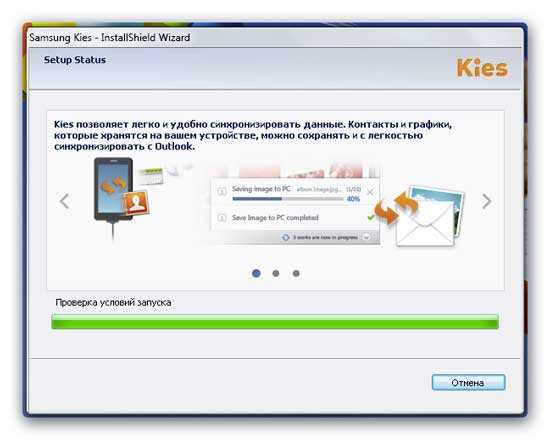
Началась установка и под конец её окно исчезло — ничего не трогайте, подождите минутку…
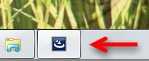
…пока не появится…

Здравствуй, Samsung Kies!
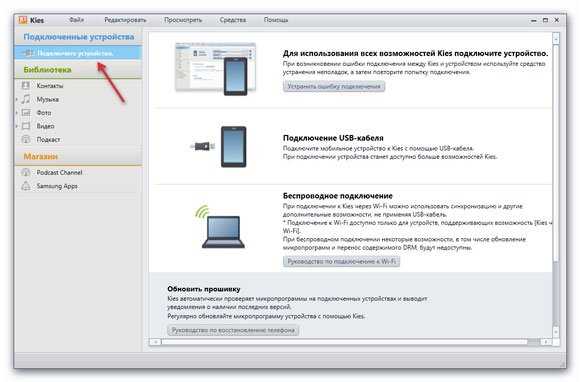
Сразу переходим в меню «Средства» — «Настройки» и меняем расположение служебной папки из системного диска на диск с данными, например «D» …
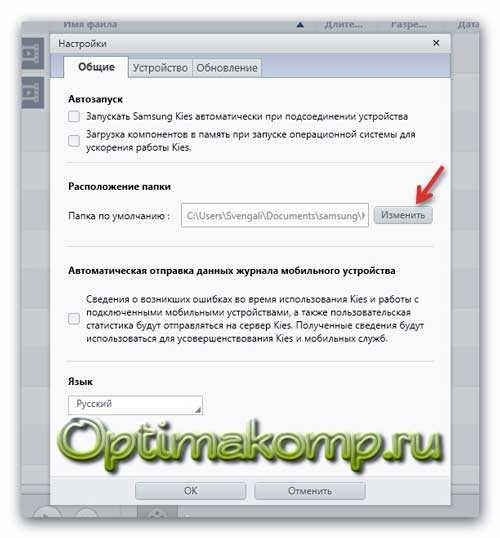
Подключаем смартфон к компьютеру с помощью кабеля…

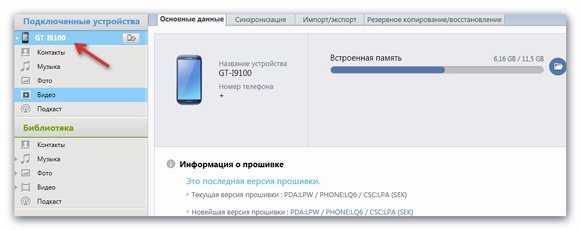
Видеоинструкция
- https://besprovodnik.ru/kak-podklyuchit-samsung-k-kompyuteru/
- https://samsung-wiki.com/kak-podklyuchit-samsung-k-kompyuteru.html
- https://samsung-galaxy.mobi/kak-podklyuchit-telefon-k-kompyuteru/
- https://www.samsung.com/ru/support/app/kies/
- https://droidd.ru/samsung-galaxy-does-not-connect-to-the-computer-the-program-for-connecting-your-phone-to-your-computer.html
- https://samsngexperts.ru/blog/kak-podklyuchit-telefon-samsung-k-kompyuteru-cherez-usb/
- https://zen.yandex.ru/media/id/5dcd3ecc723e5e0ec67ac9d4/kompiuter-ne-vidit-telefon-cherez-usb—pochemu-i-kak-ispravit-5dcd428f012fbd6197673ce8

Как подключить смартфон к компьютеру через Bluetooth — Пошаговая инструкция

Как подключить очки VR к компьютеру — пошаговая инструкция

Как подключить умные часы Samsung Gear к любому iPhone — Инструкция

Пошаговая инструкция подключения смартфона к ноутбуку

Как к компьютеру подключить гарнитуру от телефона: микрофон и наушники — пошаговая инструкция